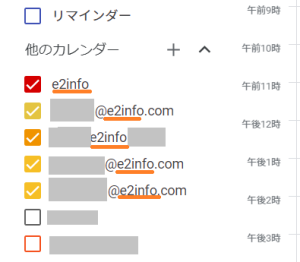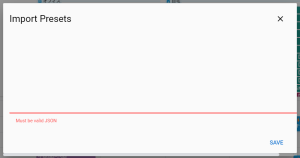Googleカレンダーのメンバーをグループ毎に表示できるChromeの拡張機能「Calendar Selector for Google Calendar」について紹介します。
目次
1.基本操作
グループの作成
グループの呼び出し
2.各ボタンの説明
基本操作のみでCalendar Selector for Google Calendarは運用できますが、各ボタンを理解しておくとより設定の負担が減るため、ここで簡単にまとめます。
ENABLE
表示されるダイアログを翻訳すると「名前によるカレンダーを有効にする(大文字小文字を区別しない正規表現)」となります。簡単に言うと「入力した値と一致するメンバー(カレンダー)名を一括で表示対象にする」ということです。
たとえばダイアログに「e2info」と入力した場合、「e2info」を含んだメンバーが一括で有効化されます。
プロジェクト毎でメンバー名を振り分けている場合、活用できそうです。
SAVE US
現在、有効化しているメンバーにグループ名つけて保存します。
保存したグループで表示したい場合、PRESETから呼び出せます。
RESTORE
一つ前に表示したグループに切り替えます。
CLEAR
全てのメンバーを無効化(非表示)にします。
PRESET
作成したグループを一覧で表示します。
グループの検索・削除などもこのダイアログで行います。
EXPORT
現在表示しているメンバーをJSON形式で出力します。
IMPORT
JSON形式でSAVEすると指定した値でグループが作成されます。
プロジェクトチーム内でCalendar Selector for Google Calendarを使用している場合、プロジェクト関係者のグループをEXPORTし、他のメンバーにそれをIMPORTしてもらえば各担当者のスケジュールの共有することができます。
3.諸注意
メンバー表示時の挙動について
Calendar Selector for Google Calendarでは、PRESET時に表示対象のメンバーを1つずつ有効・非有効化していきます。そのためグループの人数が多い場合、表示の調整が完了するまでに時間がかかることがあります。
この時、他のプリセットを呼び出したりすると挙動が不安定になるため、表示が完了するまで他の機能を利用しないことが望ましいです。
もし調整中に他のグループを呼び出してしまった場合、画面を再読み込みしてもう一度グループを読み込むことで解消されるはずです。
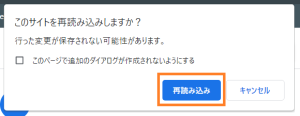
以上、Calendar Selector for Google Calendarの説明でした。他にもGoogleカレンダーの拡張機能が公開されているため、他に便利なのがあれば紹介します。